Hogyan kell telepíteni a virtuális gép a VirtualBox

Egy virtuális gépet a számítógép nem olyan nehéz, mint amilyennek látszik első pillantásra. Ebben a cikkben részletesen leírja, hogyan kell telepíteni és beállítani a VirtualBox, valamint új virtuális gépeket. Eleinte megnézzük, hogy mi az a virtuális gép.
Például, ha a Windows 7 vagy újabb, de akkor kell használni egy alkalmazás fut csak a Windows XP. Elfogadom, ha kell dolgozni ezt az alkalmazást, az operációs rendszer újratelepítése nem mindig megfelelő, különösen a régebbi verzió windose. Egyszerűen telepítse a számítógépre, egy virtuális gép, telepíthetjük a Windows XP és futtassa a kívánt alkalmazást, minden gond nélkül.
Így a virtuális gép egy teljes értékű számítógép (befogadására processzort „RAM”, a merevlemez és a BIOS), a számítógép belsejébe keresztül egy emulátor alkalmazás.
Miért használja a virtuális gép?
Segítségével egy virtuális gép, akkor:
- tesztalkalmazások;
- programok futtatásakor nem támogatja az operációs rendszer;
- ismeri a lehetőségeket más operációs rendszer;
- A hálózat tesztelésére programok zárt virtuális hálózatok, stb
Lépésről lépésre VirtualBox telepítése
A letöltéshez Virtualbox megy a hivatalos honlapján www.virtualbox.org. Abban a pillanatban, a legújabb verzió a hasznosság 5.0.10.
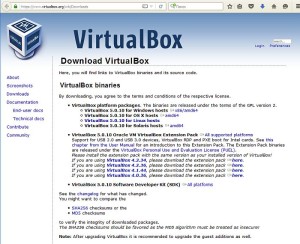
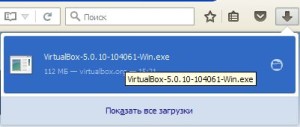
Indítsa el a letöltött telepítő fájlt, kattintson a «Next».
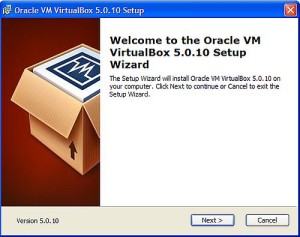
Ezután kezdődik a következő ablakban a program. Nincs benne nem változott. Kattintson a «Tovább».
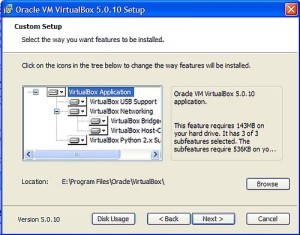
Az ablakban jelölje be a paramétereket, hagyja meg az alapértelmezett. Kattintson a «Tovább».
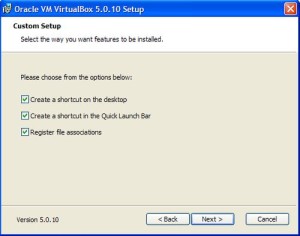
Miután úgy tűnik, a következő telepítési ablak. Virtualbox telepítő hogy az Ön figyelmét, hogy a telepítési folyamat létrehoz egy új hálózati kapcsolatot programot. Ez azt jelenti, hogy az elsődleges kapcsolat időben kikapcsol. Kattintson «Igen» után «Telepítés» ez a következő ablakban.
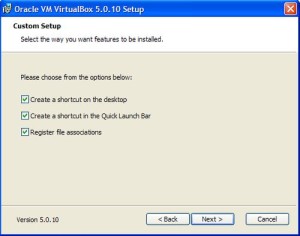
Várja meg a telepíteni alkalmazásokat. Befejezése után a telepítés egy értesítés jelenik meg a sikeres telepítési folyamat Virtualbox. Kattintson «Befejezés».
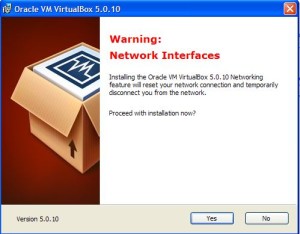
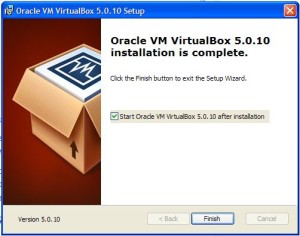
Ha minden sikerül, indítsa «VirtualBox Manager”.
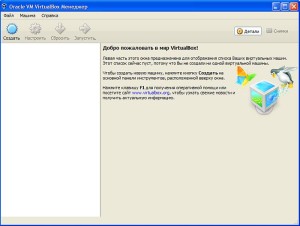
„Menedzser” egy shell, amely a munka közötti Virtualbox és helyhez kötött PC-re. A tartomány a beállításokat a app elég kicsi. Ahhoz azonban, hogy több időt a megfontolásra nincs szükség, mert a program működik az alapértelmezett beállításokat, képes kielégíteni a legtöbb felhasználó.
Hogyan kell egy új virtuális gépet?
válassza ki a „Create” opciót kell telepíteni az új virtuális gép. Ezekhez a nevét, válassza ki a típusát és változatát operációs rendszer. A mi esetünkben, a Windows XP.

Az új ablakban, válassza ki a RAM mennyisége. Tartsuk szem előtt, hogy nem lesz képes, hogy fordítsanak több memóriát igényel, mint telepítve van a számítógépen.

A következő ablak fog kérni, hogy hozzon létre egy új virtuális merevlemez vagy egy meglévő használata. Mivel ez az első dob. Mivel először elindítja a programot, hozzon létre egy újat az opciót „Új virtuális merevlemez”.

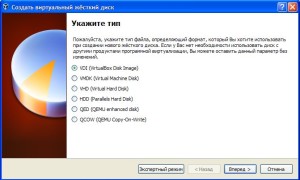
Ezután meg kell adnia a fájl tárolási formátum. 2-es típusú fogják kérni, hogy egy virtuális lemezt:
Dinamikus virtuális lemez, amelynek térfogata eltérnek a folyamat felvennie az információt. Gyorsan alakult, de nagyon lassú futás.
Fix virtuális merevlemez, amelynek összege kerül kijelölésre a statikus és mérete van beállítva a felhasználó. Létrehoz egy hosszabb, de sokkal gyorsabb.

Hogyan válasszuk ki, hogy milyen típusú döntés az Öné. De mi példánkban leáll a dinamikus típusát.
Folytassa a következő képernyőre. Itt meg kell adnia a nevét, a lemez adja méretét és elhelyezkedését.

Kattintson a „Create” és előttünk megnyílik egy ablak az újonnan létrehozott virtuális gépet. Tulajdonképpen ez is fejeztük az előkészítő tevékenységek.
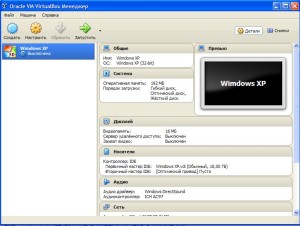
Hogyan hozzunk létre egy új virtuális gépet?
Menj a telepítést virtualbox, kattintson a „Beállítás”:
Miután a fenti intézkedések, kattintson az „OK”, majd a „Run”.
Ha mindent helyesen, majd indítsa el az operációs rendszer betöltése, ahogy az ábrán látható.
